超星学习通怎样开启通知栏消息详情显示
在使用超星学习通进行学习和管理时,及时获取消息通知对于用户来说至关重要。开启通知栏显示消息详情功能,可以让用户在第一时间了解到消息的详细内容,而无需每次都打开应用查看。以下是根据网上热门文章整理的,关于如何开启超星学习通通知栏显示消息详情的具体方法。
方法一:通过“我的”页面进入设置
1. 打开超星学习通应用:首先,确保你已经安装了超星学习通应用,并成功登录到你的账号。
2. 进入“我的”页面:点击应用首页右下角的“我的”图标,进入个人中心页面。
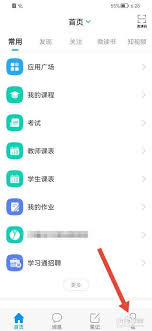
3. 进入设置界面:在个人中心页面中,找到并点击“设置”按钮,进入设置页面。
4. 找到消息推送设置:在设置页面中,浏览并找到“消息推送设置”选项,点击进入。
5. 开启通知栏显示消息详情:在消息推送设置页面中,找到“通知栏显示消息详情”选项,点击其右侧的开关按钮,将其开启。
方法二:快速路径开启
对于熟悉应用的用户,还可以选择一条更快捷的路径来开启通知栏显示消息详情功能:
1. 打开超星学习通应用:同样,确保你已经登录到你的账号。
2. 进入设置:在首页直接点击“设置”图标,跳过进入“我的”页面的步骤。
3. 进入消息推送设置:在设置页面中,直接找到并点击“消息推送设置”选项。
4. 开启通知栏显示消息详情:同样,在消息推送设置页面中,找到“通知栏显示消息详情”选项,并将其开启。
注意事项
- 应用版本:以上方法适用于大多数版本的超星学习通应用。如果你的应用版本过旧,可能无法找到相关设置选项,建议更新到最新版本。
- 系统权限:开启通知栏显示消息详情功能可能需要应用获取一定的系统权限。如果在设置过程中遇到权限提示,请确保给予应用相应的权限。
- 通知管理:部分手机系统还提供了通知管理功能,用户可以在系统设置中对应用的通知进行更细致的管理。如果在通知栏中没有看到超星学习通的消息,可以检查手机的通知管理设置。
通过以上方法,用户可以轻松开启超星学习通的通知栏显示消息详情功能,从而更加便捷地获取消息通知。希望这篇文章能帮助到你!









